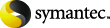 |
如果您有使用 Backup Exec 的经验,则可以通过设置需要的属性来创建备份作业。
如果您对 Backup Exec 不熟悉,或者不确定如何设置备份作业,可以使用“备份向导”。
请参见使用“备份向导”创建备份作业。
通过设置作业属性创建备份作业
请参见备份作业的“选择项”选项。
确定处理资源的顺序 | 在“属性”窗格的“源”下,单击“资源次序”。 请参见“资源顺序备份”选项。 |
设置或测试正在处理的资源的凭据 | 在“属性”窗格中的“源”下,单击“资源凭据”。 请参见“资源凭据”选项。 |
确定作业的优先级和可用时段 | 在“属性”窗格的“源”下,单击“优先级和可用时段”。 请参见优先级和可用时段备份选项。 |
配置选择列表通知 | 在“属性”窗格的“源”下,单击“选择列表通知”。 请参见作业的通知选项。 |
选择首选服务器 | 在“属性”窗格的“源”下,单击“首选服务器”。 请参见“首选服务器备份”选项。 |
配置常规作业设置 | 在“属性”窗格的“设置”下,单击“常规”。 请参见备份作业和模板的常规选项。 |
配置高级作业设置 | 在“属性”窗格的“设置”下,单击“高级”。 请参见备份作业的高级选项。 |
配置网络和安全选项 | 在“属性”窗格的“设置”下,单击“网络与安全”。 请参见网络与安全备份选项。 |
创建预处理/后处理命令 | 在“属性”窗格的“设置”下,单击“预处理/后处理命令”。 |
配置代理的备份设置 | 在“属性”窗格的“设置”下,选择代理的名称。 请参见Advanced Disk-based Backup Option 的备份选项。 请参见SQL 备份选项。 请参见Active Directory Recovery Agent 备份作业选项。 请参见Oracle 备份选项。 请参见DB2 备份选项。 请参见NetWare SMS 备份选项。 请参见Linux、UNIX 和 Macintosh 计算机的备份作业选项。 请参见NetApp/IBM/Fujitsu 的 NDMP 备份选项。 请参见VMware 备份选项。 |
配置 Archiving Option 组件的备份设置 | 在“属性”窗格的“设置”下,单击“存档”。 请参见存档作业的备份作业属性。 |
配置 Backup Exec 在包含特定选择列表的备份作业完成时通知某个人 | 在“属性”窗格的“设置”下,单击“通知”。 请参见作业的通知选项。 |
立即运行备份作业 | 单击“立即运行”。 |
将备份作业计划为以后进行 | 在“属性”窗格的“频率”下,单击“计划”。 请参见计划选项。 |